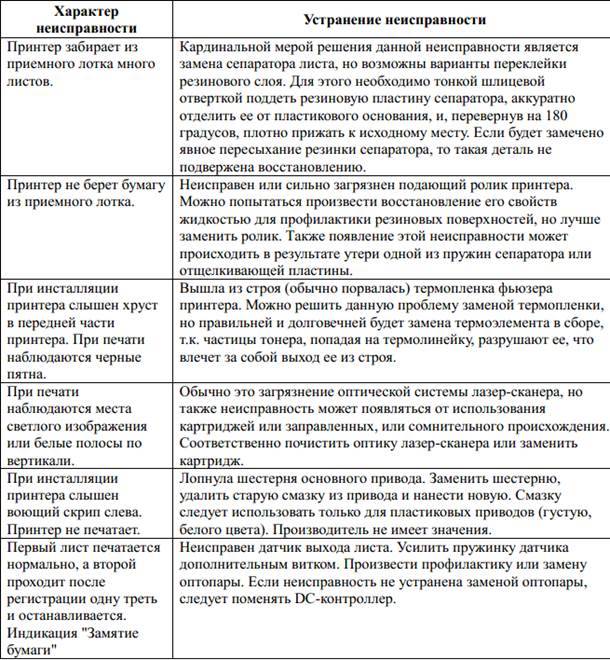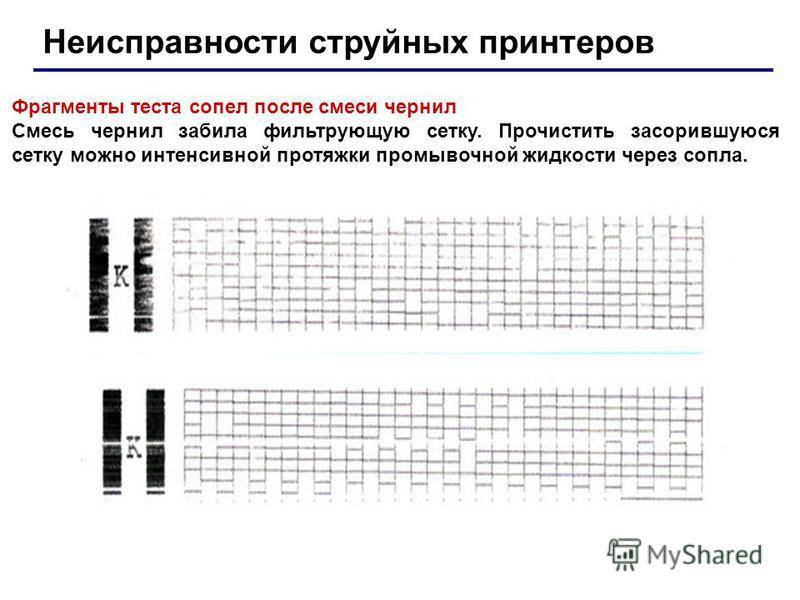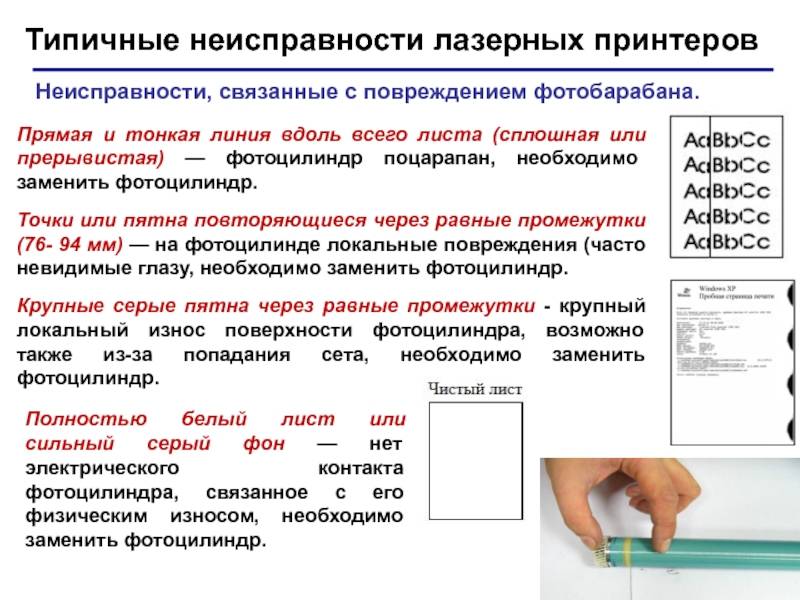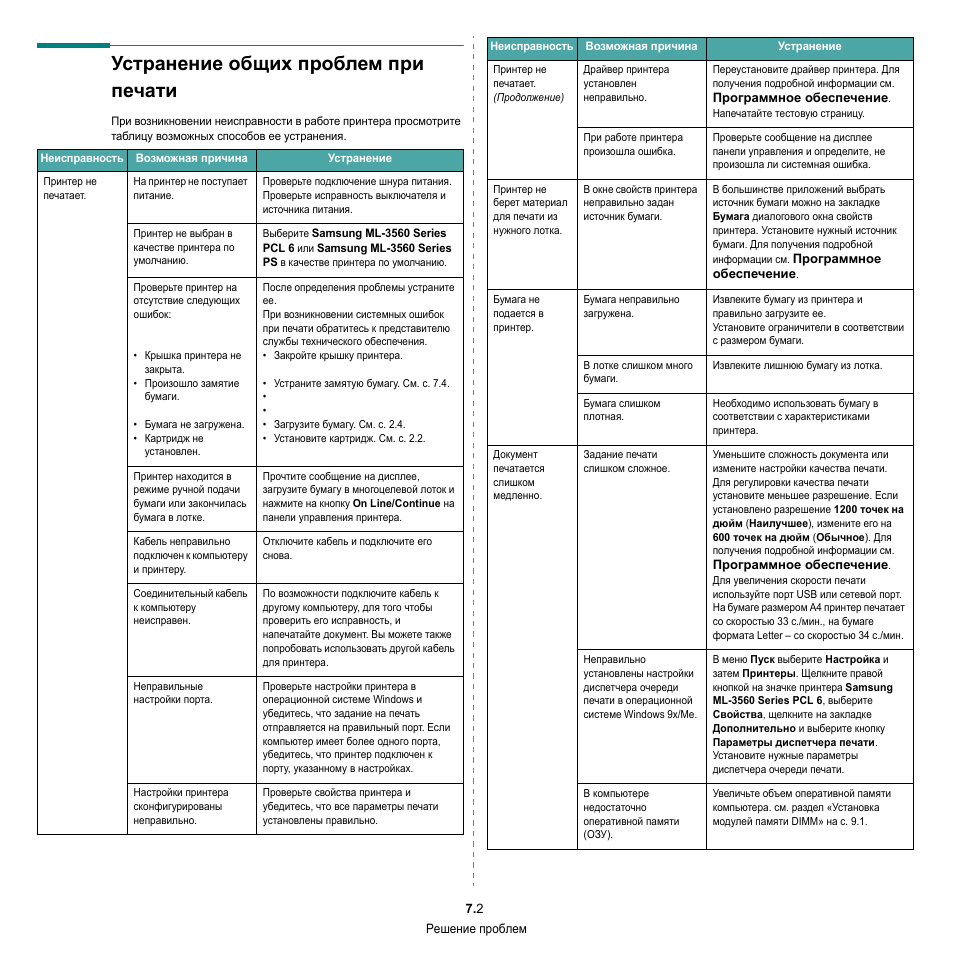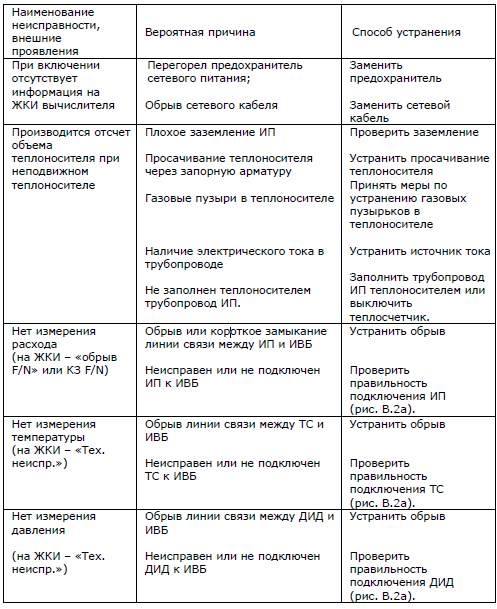Типичные поломки лазерных принтеров
Поскольку лазерный принтер является достаточно сложным в техническом плане аппаратом, то и причин поломок из-за наличия множества узлов предостаточно.
Агрегат не включается
О данной неисправности, и как ее обнаружить, говорилось выше, при обзоре поломок матричных и струйных принтеров. Этой информацией можно воспользоваться и по отношению к лазерным аппаратам.
Аппарат не печатает
Причины того, что аппарат не печатает, могут быть следующие:
- программные ошибки;
- повреждение драйверов;
- выход из строя платы, отвечающей за формирование изображения;
- для печати выбрано не то устройство;
- зависла очередь печати;
- застряла бумага или отсутствует вообще;
- проблемы с картриджем.

Бумага мнется
Если бумага при работе лазерного аппарата мнется, то это происходит из-за плохого вращения загрязненных роликов, или по причине заклинивания одного из них. Направляющая планка, если она повреждена, также может заминать бумагу. Если замятие бумаги происходит при ее выходе из устройства, то в блоке выдачи могут быть перекошены ролики, либо направляющая планка, имеющая ролики.

Изображение не закрепляется
В случае, когда вы заметили, что на листе, вышедшем из принтера, изображение легко стирается, то это значит, что оно не закреплено. Возникает данная неприятность, из-за выхода из строя термоузла вместе с направляющими и термопленкой.
Вертикальная черная полоса
При появлении черной вертикальной полосы по краям листа, можно с уверенностью сказать, что неисправен фотобарабан, установленный в картридже. Барабан можно заменить, и использовать картридж дальше.

Вертикальная белая полоса
Белая полоса, расположенная вертикально, может появляться при заканчивающемся тонере. Попробуйте вытащить картридж и встряхнуть его несколько раз. Произведите печать: если полоса исчезла или переместилась в другое место, значит, пора нести картридж на заправку.
Еще причиной появления белой полосы может быть засорение линзы лазера или попадание постороннего предмета (обрывок бумаги, скрепка и т.д.) под дозирующее лезвие.
Скрежет и скрип во время работы агрегата
Скрип при работе оборудования может вызываться роликами подачи бумаги, которые необходимо тщательно очистить. Также могут скрипеть все подвижные составляющие картриджа, по причине их износа или засорения тонером, бумажной пылью. Сильный скрежет можно услышать, если выходит из строя редуктор аппарата, имеющий в своем составе шестеренки.
Остановка бумаги
При неисправном датчике, контролирующем выход бумаги, она будет оставаться в принтере. Поскольку чаще всего датчик засоряется пылью и тонером, то потребуется его очистка.

Серая размытая полоса
Появление серой полосы с размытыми краями свидетельствует о том, что чистящее барабан лезвие плохо его очищает от оставшегося тонера. Причиной плохой очистки может послужить попадание инородного тела под ракель, износ лезвия, переполнение бункера отходов.
Проблема устраняется извлечением инородных тел, заменой лезвия и прочисткой картриджа.
Бумага не затягивается
Данная проблема чаще всего кроется в лотке для бумаги. А именно, возникает из-за трещины, появившейся на корпусе, в который вставлена реверсивная шестерня. Этот дефект нарушает контакт между реверсом и пружиной. Данная неисправность неприятна тем, что придется менять весь лоток, если укрепить кожух не получится. В случае, когда слышен скрежет, и аппарат не захватывает бумагу, придется заменить шестерни двигателя агрегата.

Бледные отпечатки
Появление бледной печати вызывается неисправностью блока, отвечающего за перенос изображения, а также износом магнитного вала. Кроме этого, появление бледных отпечатков может провоцироваться другими факторами.
- Стоит посмотреть в настройки печати. Возможно, установлен параметр “печать в режиме экономии”.
- Выбран неправильный тонер.
- Повреждено дозирующее лезвие.
- Износился фотобарабан.
- Повышенная влажность бумаги. При высокой влажности носителя, контрастность сильно уменьшается. Чем выше влажность бумаги, тем бледнее будут отпечатки.
- В некоторых случаях избавиться от бледности отпечатков при полностью заправленном картридже помогает его тщательное встряхивание. Эта процедура помогает тонеру равномерно распределиться внутри картриджа.
Повреждённые и вышедшие части картриджа, не подлежащие ремонту в домашних условиях, можно заменить и восстановить в сервисном центре.
Матричные
Матричные принтеры, в основном используются в офисах или каких-либо учреждениях. Несмотря на то что в таких местах можно вызвать человека, обслуживающего технику, полезно знать, как решаются основные проблемы.
Не печатает
Если принтер включился, но не печатает, на это может быть несколько причин:
- повреждение контроллера — чаще всего в нем перегорают микросхемы памяти или сигнальный процессор;
- неисправность или отсоединение шлейфа между какими-либо частями, например, между печатающей головкой и контроллером;
- перегорание электродвигателя;
- сломалась печатающая головка.
«Берет» по несколько листов
Такая проблема у матричных принтеров решается путем обновления драйверов или полной переустановкой программного обеспечения.
Скрипы, скрежет и другие звуки
Если процесс работы принтера сопровождается посторонними звуками, это может возникнуть по причине:
- поломки шестеренок, которые расположены в двигательном механизме;
- неисправности шагового двигателя;
- повреждения направляющей планки.
Не тянет бумагу
Если аппарат частично или совсем не тянет бумагу, следует проверить исправность механизма протяжки, который прижимает листы к валу.
Мнет листы
В таком случае также необходимо обратить внимание на механизм протяжки, нужно прочистить от загрязнений ролики. Часто бывает так, что принтер заминает бумагу плохого качества, или же, если она используется повторно
Аппаратные неисправности
Нередко случаются ошибки на программном уровне, поэтому всегда нужно сперва проверять, все ли установлены драйвера и подходят ли они для данной модели принтера. А также систематически нужно следить за обновлением ПО.
Проблемы с печатающей головкой
Может случиться так, что печатающая головка начинает резко уезжать в сторону или пропечатывать на листе посторонние символы. Это возможно из-за неисправностей контроллера агрегата, если не удастся наладить контакт между ним и печатающей головкой, лучше всего заменить его на новый.
Светлая и нечеткая печать
После замены ленты можно заметить осветление печати. Возникает это по следующим причинам:
- лента уложена неправильно, ее положение можно отрегулировать с помощью специальной ручки;
- не работает механизм прокрутки ленты.
Иероглифы
Если при включении принтера начинается произвольная печать непонятных символов, то причинами могут быть: неправильно выбраны шрифты, повреждены системные файлы, вирусы на ПК. Об устранении неисправностей, когда принтер печатает иероглифы вместо текста, на нашем сайте есть отдельная статья.
Полосит
Если на изображении появляются полосы, это свидетельствует о поломке иголок печатной головки и электромагнитов, которые ими управляют.
Поломки матричных принтеров
Основные поломки:
- Сломалась головка печати, из-за износа подвижных деталей;
- Деформировался шлейф головки, из-за длительного срока эксплуатации;
- Листы застряют, деформируются, из-за попадания посторонних предметов, некачественной бумаги.
Одни проблемы устраняются в дома собственными руками, другие исключительно в мастерской.
Принтер не включается
Осмотрите кабель, при необходимости замените. Проверьте напряжение в сети мультиметром, подключитесь к другой розетке.

Если по-прежнему принтер не включается, осмотрите разъем для шнура, который находится под верхней крышкой. Возможно, перегорели предохранители.
Не включается принтер? Проверьте выключатель. Если есть навыки, поменяйте его или исключите из цепи и подсоедините шнур напрямую.
Аппарат включился, но не печатает
Начните с проверки настроек. Зайдите в меню «Принтеры и факсы» и снимите запрет на печать. Если есть задания, которые еще не выполнены, удалите все.
Основные поломки, связанные с механическими повреждениями:
- Нарушены контакты шлейфов;
- Отсутствие питания на шаговом двигателе, возможно, придется его полностью заменить;
- Сломалась головка.
Если уже открыли принтер, осмотрите все компоненты, микросхемы. Проверьте драйвера, они могли «слететь» или требуется полная переустановка принтера на ПК.
Аппарат тянет много бумаги
Такая неисправность принтера в 99% случаев связана со сбоем в программном обеспечении. Зачастую проблема появляется при использовании рулонной бумаги, что характерно также для факса.
Неверный формат бумаги – это еще одна распространенная причина, поэтому проверьте и этот параметр и переведите в нужный.

Слышен скрежет при инициализации устройства
Основные поломки, связанные со скрежетом, возникают по следующим причинам:
- Сломан пошаговый мотор;
- Шестерни износились;

Деформирована направляющая планка.
Избавиться от проблем можно только путем замены изношенных частей.
Аппарат не тянет бумагу
Неисправности принтера для списания часто связаны с тем, что аппарат не затягивает бумагу.
Существует две основные проблемы:
- Поломка двигателя.
- Отказ в работе протяжного механизма.

Агрегат мнет бумагу
В процессе протягивания листы мнутся — виной тому поврежденный протяжной механизм. Проверьте резиновые ролики на механизме, может они грязные.
Вторая распространенная причина – плохое качество бумаги, неправильно подобранная плотность.
Программные ошибки
Ошибки в программном обеспечении не являются поводом, чтобы списать принтер, так как легко устранимы. Они появляются во время принудительного прерывания процесса печати. Для устранения проблемы необходимо лишь переустановить драйвера.
Проблема возникает на фоне сбоя в электропитании, поможет простая перезагрузка.
Печатающая головка уходит в сторону
Виной неисправности чаще всего становиться контроллер. Может поломаться двигатель или нарушены контакты между головкой и контроллером.

Светлая печать
Списание принтера производится редко по этой причине, но очень печально, когда после смены картриджа, символы становятся все бледнее и бледнее. После установки нового картриджа история повторяется.
Это связано с неправильной установкой красящей ленты, которая преждевременно изнашивается. Механизм прокрутки также может стать причиной светлой печати.

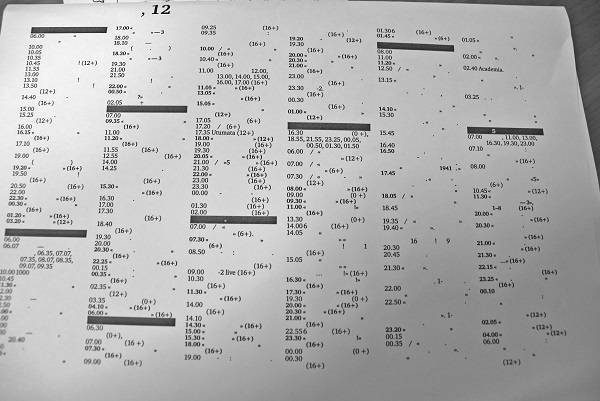
Проблема возникает из-за неисправности контроллера. Как устранить? Сразу же выключить питание принтера.
Нечеткая печать
Явные дефекты символов, которые заметны при сравнении букв, появляются из-за выработки печатающей головки или игл.

Появляются полосы при печати
Основные поломки, связанные с износом горизонтальных и/или вертикальных иголок. Реже, провоцирующим фактором является электромагнит, управляющий ими.
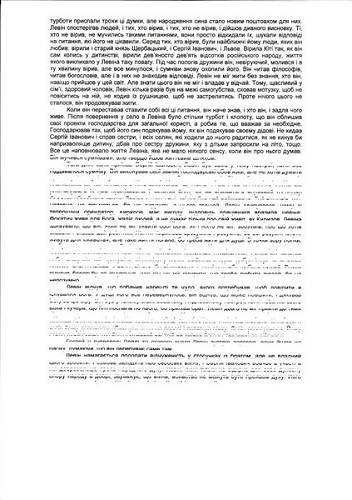
Советы по самостоятельному устранению неисправности

Во многих случаях причиной, почему не работает МФУ, могут быть простые поломки, которые можно самостоятельно устранить. Например, поменять картриджи, заправить краску, убрать видимые загрязнения. А уверенные в себя пользователи могут рискнуть и попытаться разобраться с более сложными поломками. Рассмотрим возможность самостоятельной починки многофункционального устройства без привлечения специалистов.
Принтер не захватывает бумагу

- На начальном этапе проверьте плотность бумаги, с которой отказывается работать устройство. Попробуйте распечатать на другом листе.
- Посмотрите, нет ли посторонних предметов в лотке для бумаг или на самой стопке листов.
- Проверьте, поворачивается ли ролик подачи бумаги вручную.
- Попробуйте почистить ролик, возможно, он загрязнён.
- Если после всех манипуляций принтер всё равно отказывается захватывать бумагу – замените резинку на ролике или сам ролик.
МФУ жуёт бумагу
Причиной, почему устройство жуёт бумагу, может быть использование некачественной целлюлозы. В начале работы с таким материалом МФУ будет работать исправно, но современен частички от бумаги прилипают к роликам, муфте и приводят к неисправности. Поэтому, если многофункциональное устройство плохо печатает, то начните с простых шагов: проверьте соответствие бумаги на плотность, количество листов в лотке; отключите питание и почистите заряжающий ролик от грязи. Если простые манипуляции не помогли, то сбой может происходить из-за износа тормозной площадки. Она находится под роликом захвата бумаги и отвечает за количество захвата бумаги.
МФУ бледно печатает

Нечёткая печать может быть причиной настроек вашего устройства, когда выставлен режим экономии чернил. Вариант решения прост – перенастройте оборудование. Если МФУ бледно печатает из-за недостаточного количества тонера, вам просто нужно аккуратно заправить его или поменять картридж. Когда причина бледной печати лежит в техническом износе магнитного вала, то только его замена вернёт первозданную четкость. Не всегда необходима замена детали, возможно, вся проблема в её загрязнении. Тогда вам понадобиться сильный растворитель (ацетон), чтобы почистить магнитный вал, но делать это нужно аккуратно, иначе повредите его структуру. В лазерных принтерах рекомендуется одновременная чистка и дозирующего лезвия.
МФУ виснет на разных этапах работы
Если вас беспокоит медленная печать, то проверьте скорость интернета, исправность и загруженность компьютерного устройства, с которого идёт передача информации. Если вы подключили СНПЧ к устройству, то проверьте, хорошо ли подключен шлейф и его исправность.
Компьютер не видит МФУ

Причины, которые влияют на то, что компьютер не видит МФУ и есть пути устранения неисправности:
Неправильное подключение. Если не работает принтер МФУ, значит — кабель вставлен не в тот разъем, неисправен, порт засорен и нет контакта устройства с ПК (ноутбуком). Способы устранения поломки: проверить работу с другим кабелем, если устройство не подключается, то проблема именно в нём. Очистите штекер, убедиться, что шлейф вставлен правильно.
Устаревшие, неверные, «битые» драйвера. Проверьте обновления на официальных сайтах, убедитесь в совместимости установленных, переустановите, путём удаления имеющихся.
Неправильные настройки. Причиной неисправности могут быть выставленные автоматические настройки на компьютере, которые идут по умолчанию или остались от предыдущей модели оргтехники.
Отключены настройки «служба печати». ПК или ноутбук могут не видеть принтер из-за настроек самой операционной системы. Чтобы включить диспетчер печати необходимо войти в Администрирование→Диспетчер очереди задач и включить службу.
Чаще всего такие действия помогают решить проблему с взаимосвязью между многофункциональным устройством и компьютером.
Полосы на отпечатанных листах
Когда МФУ печатает полосами, то необходимо откалибровать печатающую головку. Для этого откройте драйвера от устройства. В Windows 10 и Windows 7 через меню Пуск или панель задач найдите пункт «Print Head Alignment» и сделайте всё согласно всплывающим инструкциям. После чего нажмите кнопку «Ок» и сохраните настройки. После этих манипуляций вы сможете распечатать шаблон калибровки и выбрать подходящий для вашей работы на устройстве. Снова нажимаете «Ок» и сохраните изменения.
ТОП 5 надежных моделей МФУ

Рынок оргтехники плотно заняли ведущие компании, которые производят технику в зависимости от её целевого использования, возлагаемых нагрузок. Самые востребованные торговые марки, которые завоевали доверие покупателей – МФУ Samsung, Epson, Canon, HP.
В ТОП-5 лучших моделей вошли:
- Canon PIXMA G2400. Подходит для покупки в офис и домой, предпочтительней первый вариант из-за шума. Выдерживает большие офисные нагрузки по ксерокопированию, сканированию. Реализуется со всем необходимым для работы. Отличается скоростью печати, наличием СНПЧ. МФУ Canon PIXMA G2400 простой в настройках и недорогой в обслуживании.
- МФУ Samsung SL-M2070W. Лучшее сочетания цены и качества для МФУ лазерного типа от ведущего производителя электронной техники. По скорости печати и мощности подходит для покупки в офис. Изначально реализуется со стартовым картриджем, что позволяет начать работу с ним в день покупки.
- МФУ цветной печати HP Ink Tank 415 с Wi-Fi (Z4B53A). Один из надёжных устройств оргтехники, который идеально подходит для офиса и дома. Обеспечивает бесперебойную печать с минимальной стоимостью за один лист. Отличается безупречными, яркими, сочными цветами отпечатанных изображений. В отличие от других моделей; может работать удалённо благодаря Wi-Fi модулю.
- МФУ цветной печати Epson L3060 (C11CG50403) > c WI-FI Direct. Новая модель от производителя Эпсон, продукция которого всегда отличались долгим сроком службы. Способ печати – струйный, в комплектации идут драйвера, 4 контейнера с чернилами от производителя.
- МФУ Brother DCP-1512R с лазерной технологией печати. Надёжное устройство для домашнего сканирования, печати и копирования. Поддерживает все операционные системы ПК, быстро настраивается, не требует особых знаний в оргтехнике. Долгий срок эксплуатации, умеренный уровень шума – главные преимущества этого МФУ.
Дефекты струйных МФУ
Какова причина списания принтера? Чаще всего устройства этого вида списываются по нескольким причинам:
- Неполадки в устройстве подачи бумаги. Их может вызывать неподходящая или низкокачественная бумага либо загрязнение тракта. Также неисправность может быть вызвана износом деталей, если устройством пользовались регулярно и в больших объемах.
- Поломка головки принтера. Причина списания — низкокачественный тонер. Также имеют место очистка или заправка картриджа, произведенные некорректно.
- Ошибки в автоматической чистке головки — еще одна причина списания принтера. Слишком частая чистка, смена картриджей и печать документов в большом количестве, нередко провоцируют появление скопления высохших чернил на печатающей головке, что приводит к данной неисправности.
Обобщая, можно сделать вывод, что самые распространенные причины выхода печатающей техники из строя связаны с сильным загрязнением узлов и недостаточным или некомпетентным обслуживанием.
Большое время печати
Возможные причины такого дефекта:
- Установленное в настройках печати высокое разрешение.
- Проблемы с памятью.
- Неправильный выбор драйвера.
Способы устранения неисправностей печати лазерных принтеров мы рассмотрим достаточно подробно, чтобы каждый смог в них разобраться.
Важно понимать, что изображения с высоким разрешением требуют больше данных для обработки компьютером и принтером, что может существенно замедлить работу. Поэтому для печати офисных документов следует выбирать стандартный режим
Для печати презентаций можно будет опять переключиться в режим высокого качества.
При ежедневной обработке больших объемов файлов со сложными изображениями необходимо рассмотреть вопрос увеличения в компьютере оперативной памяти для ускорения его работы.

Также можно отказаться от режима двусторонней печати. При этом следует помнить, что расход бумаги увеличится в 2 раза.
Драйвер принтера также может оказывать влияние на скорость печати. Лазерные и даже некоторые струйные аппараты высокого ценового диапазона позволяют выбрать драйвер из следующего перечня:
- PostScript – для печати приложений с большим объемом графических операций.
- PCL – для офисной печати.
Неисправности связанные с ракелем (Wiper blade)
Ракель необходим для удаления остатков тонера с поверхности фотоцилиндра, с которым имеет непосредственный контакт.
Серая неравномерная линия вдоль страницы (рис. 5) — часто причина заключается в износе ракеля или его засорением при использовании некачественной бумаги или попаданием в него мусора. Если чистка ракеля не дола результат необходимо его заменить, сигналом к замене ракеля служит желтизна резиновой полосы, свидетельствующая о старости лезвия.
Рис. 5 — Износ ракеля
Периодически повторяющиеся локальные пятна или полосы — переполнение бункера отработанного тонера. Из-за переполнения бункера, тонер неравномерно просыпается на лист бумаги, необходимо очистить бункер отработки.
Неисправности сканера
Узел сканера вносит свою лепту в общий перечень разнообразных неисправностей МФУ. Наиболее распространенные – сканирующая оптика загрязнена. При включении МФУ тестирует свои блоки для выхода в состояние готовности. К примеру, тестируется работоспособность узла сканера. При этом система оптики и лампа определяют ориентир – специальную белую полоску для проверки сканирующей и отражающей способности МФУ воспринимать отраженный свет. Загрязнение оптики снижает воспринимаемую яркость отраженного света, поэтому определить белую полосу устройство не может.
При этом в готовность сканер не выйдет, хотя будет еще некоторое время искать скан-полосу. В данном случае рекомендуется чистка сканера.
Более сложный случай – неисправности механики сканера, о которых свидетельствует характерный скрежещущий звук. Сканирующая головка при этом нормально двигаться не может.
Обращаем ваше внимание, что выполнение ремонта блоков самостоятельно может привести к возникновению более серьезных нарушений работы системы тонкой оптики. Поэтому доверять его можно только профессиональным мастерам сервисного центра. Любая оргтехника, в частности, мфу и принтеры, рано или поздно выходят из строя или устаревают
В такой ситуации есть два варианта, с помощью которых можно избавиться от поломанных девайсов: заказать списание оргтехники или просто взять и выбросить вышедшие из строя устройства на свалку. Но последний способ является нецелесообразным, т.к. по действующим в стране законам физические лица, выбросившие на мусорку крупную или мелкую бытовую технику, обязаны заплатить штраф в 5 тысяч рублей, а для юридических лиц подобное нарушение может обойтись в 200 тысяч рублей. К тому же не так уж просто выбросить печатающую технику, которая находится на балансе организации. По этой причине её лучше всего легально списать
Любая оргтехника, в частности, мфу и принтеры, рано или поздно выходят из строя или устаревают. В такой ситуации есть два варианта, с помощью которых можно избавиться от поломанных девайсов: заказать списание оргтехники или просто взять и выбросить вышедшие из строя устройства на свалку. Но последний способ является нецелесообразным, т.к. по действующим в стране законам физические лица, выбросившие на мусорку крупную или мелкую бытовую технику, обязаны заплатить штраф в 5 тысяч рублей, а для юридических лиц подобное нарушение может обойтись в 200 тысяч рублей. К тому же не так уж просто выбросить печатающую технику, которая находится на балансе организации. По этой причине её лучше всего легально списать.
Любой электронный прибор или техника, которая окажется на помойке, превращается в угрозу для окружающей природы. Дело в том, что в их составе имеются вещества, способные нанести серьезный ущерб здоровью человека, а также экологии в целом.
- К примеру, во многих многофункциональных устройствах и принтерах имеется оксид железа и алюминия – начинка картриджей, которые кажутся абсолютно безвредными. Поэтому списание картриджей является особенно актуальной и необходимой процедурой, требующей серьёзного подхода.
- Тонер, используемый в лазерных девайсах, содержит в своем составе частички цианида, которые могут вызвать у людей заболевания органов дыхания и сильную аллергию.
- Электронные детали оргтехники содержат в себе целый ряд металлов и соединений химических веществ, которые под воздействием внешних факторов, начинают постепенно источать опасные яды.
- Корпус многих принтеров и МФУ включает в себя полистирольный пластик. Данный материал во время нагревания начинает выделять такой опасное вещество, как стирол. В свою очередь, он оказывает отрицательное воздействие как на кровеносную, так и на нервную систему человека.
Что может выйти из строя в лазерном принтере?
Нет ничего хуже прерванной работы, особенно когда накопилось множество неотложных дел. Выход из строя принтера – это одна из причин, которые могут остановить рабочий процесс в самом разгаре и заставить тратить драгоценное время на его починку. В большинстве случаев, неисправности в работе современных лазерных принтеров легко предугадать еще на начальном этапе. Поскольку их конструкция отличается надежностью и простотой, то существуетограниченное число вариантов, что может послужить причиной поломки этого устройства.
Следует различать следствия неисправности лазерного принтера. Их можно разделить на:
- Ухудшение качества печати;
- Затруднения в подаче бумаги;
- Полная остановка работы устройства.
Ухудшение качества печати
Конечно, ухудшение качества печати не может полностью остановить работу. Тут все зависит от того, для каких целей используется печать и насколько ухудшено качество изображений. При этом различают: появление лишнего изображения (полос, посторонних символов) и отсутствие изображения на определенных участках станицы.
Снижение качества печати, может быть вызвано неисправностями следующих узлов принтера:
- Выход из строя и нарушение правильной работы блоков, что отвечают за закрепление изображения (термопленки или нагревательного элемента);
- Износ фотобарабана или лазерной головки, из-за длительной эксплуатации или попадания посторонних предметов;
- Выход из строя лазер-сканера, при этом при печати, видны белые полосы с отсутствующим изображением;
- Выход из строя фьюзера, при этом на тыльной стороне листа, появляются посторонние изображения.
Проблемы с подачей бумаги
Затруднения с подачей бумаги могут вовсе остановить или сильно затруднить эксплуатацию принтера. При возникновении проблем с подачей бумаги, скорее всего, вышли из строя следующие механизмы принтера:
- Изнашивание роликов подающего механизма, в следствии длительной эксплуатации или из-за не соответствующего использования устройства;
- Выход из строя лотка подачи бумаги или дополнительного лотка, при этом захват листка либо не происходит, либо одновременно захватываются несколько листов;
- Выход из строя или изнашивания механизмов тракта обеспечивающего подачу бумаги, обычно из-за попадания посторонних предметов;
- Выход из строя дуплексора, когда лист бумаги застревает в принтере.
Остановка принтера
Если с ухудшением качества печати и затруднениями в подаче бумаги, можно как то смириться и продолжить работу, то остановка работы всего принтера, заставляет прибегать к его немедленной починке. Обычно среди основных причин выхода из строя лазерного принтера бывают следующие:
- Поломка электроники материнской платы принтера. Нажатие клавиш интерфейса не дает никакого результата, устройство не работает;
- Выход из строя платы интерфейса. При включении возникают посторонние шумы и нехарактерные звуки. Принтер сам по себе выключатся.
Все эти проблемы, могут заставить нервничать даже самых уравновешенных пользователей. Но большинство из них можно отдалить на длительную перспективу, если соблюдать нехитрые правила:
- Периодически очищать принтер и его узлы от грязи и пыли;
- Не допускать попадания пыли или посторонних предметов в середину устройства, для того что, бы не допустить разрыва термопленки;
- В случае застревания бумаги, ни в коем случае не пытаться ее извлечь, предварительно не вынув картридж, поскольку таким образом можно повредить фотобарабан;
- В случае появления не характерных шумов и скрипа, не стоит затягивать с обращением к специалистам;
- При возникновении проблем с использованием интерфейса, не следует самостоятельно пытаться извлечь и справить электронику, поскольку это может привести к дальнейшему ухудшению работы.
Типичные неисправности лазерных принтеров
Неисправности тракта прохождения бумаги – те же, что у струйных и матричных принтеров.
Неисправности узла закрепления изображения – обычно это вызвано повреждением термопленки (обычно ее разрывом из-за износа или попадания посторонних предметов), или нагревательного элемента (фьюзера) или его электронного блока управления.
Неисправности узла переноса изображения – как правило, связаны с повреждениями картриджа (чаще всего – фотобарабана) или лазерной головки.
Общим для большинства неисправностей лазерных принтеров является сильное загрязнение поверхностей и узлов устройства пылью, другими примесями, находящимися в воздухе и самим тонером. Поэтому мы рекомендуем проводить профилактические работы для очистки внутренних поверхностей устройства.
Типичные неисправности принтеров можно также сгруппировать по неисправностям того или иного узла. Рассмотрим их на примере одних из наиболее распространенных лазерных принтеров – HP Laser Jet 1100/1200/1300.
В таблице сведено более подробное описание неисправностей и возможные причины их возникновения
| неисправность | описание |
| Неисправности фьюзера | После включения принтера на панели управления загораются все три светодиода. Не закрепляется часть изображения. На обратной стороне бумаги видны посторонние изображения. При печати документов из фьюзера слышен характерный скрип. После печати документа долго вращается привод, после его остановки на передней панели загорается оранжевый индикатор. Застревает бумага на выходе из фьюзера. |
| Неисправности лазер-сканера | При включении принтера на его передней панели индицируется общая ошибка. При печати видны белые полосы вдоль листа бумаги. Бледная печать. |
| Неисправности интерфейсной платы | Принтер не включается |
| Неисправности редуктора | Повышенный шум при работе принтера. При попытке вращения привода принтер выключается. |
| Неисправности механизма транспорта бумаги | При включении принтера на панели управления загорается оранжевый индикатор. |
| Неисправность вала переноса | Бледная печать. |
| Неисправность транспортера бумаги | Бумага застревает, не доходя до фьюзера |
| Неисправность дуплексора | После включения принтера на панели управления светится индикатор ошибки. Лист бумаги остается на плоскости дуплексора, не заминаясь. |
| Неисправности главной платы электроники | Принтер не включается. Общая ошибка, не нагревается. Принтер включается, но не работает. Бледная печать. |
| Неисправности основного либо дополнительного лотка | Бумага не подается с основного лотка (или подается плохо). Бумага с лотка подается по несколько листов сразу, при этом они тут же застревают на повороте, и печать останавливается. Принтер не определяет наличие бумаги в лотке |
Этот признак говорит об износе фотобарабана. После его замены можно продолжать эксплуатировать картридж.

Вертикальная белая полоса
Если под лезвие дозатора попал посторонний предмет или клочок бумаги, то не исключено, что появиться полоса на листе. Но чаще всего, белая полоса говорит о том, что заканчивается тонер.
Скрежет и скрип во время работы агрегата
Провоцирующих факторов несколько:
- пересохли вращающиеся части и требуют смазки;
- грязные ролики, отвечающие за подачу листов.
Серая размытая полоса
Если неисправен магнитный вал, износилось чистящее средство, из-за чего тонер просыпается, появляется серая полоса.
Из-за засорения датчика, отвечающего за выход бумаги, листы будут оставаться внутри техники.

Аппарат не включается
Прежде всего, необходимо проверить качество подсоединения порта к ПК и к электрической розетке. Если никаких проблем не обнаружено, то следует проверить блок питания (он может находиться также внутри аппарата). На таких устройствах всегда присутствует индикатор электропитания.

Прибор мультиметр позволит проверить все цепи, предохранители и найти настоящую причину.
Устройство мнет бумагу
Если бумага после попадания в принтер рвется или деформируется, то поломка принтера связана с отказом в работе шестерни на валу, которая осуществляет ее подача. Другая причина – заклинивание каретки. Это становится ясно во время ее движения, появляется нехарактерный звук, а во время остановки – треск.
Заключение
Как и любое устройство, офисная техника имеет свой лимит по использованию. Да, пользователь может продлить срок эксплуатации, своевременно ухаживая за ней, но износ деталей берет свое. Можно приобретать брендовые дорогие устройства, но со временем вы можете столкнуться с тем, что принтер «Эпсон» не печатает, хотя обслуживался он вовремя и качественно. К списанию подобных устройств нужно относиться максимально ответственно. Для выполнения утилизации оргтехники существуют специализированные службы, делающие все «под ключ» максимально быстро и качественно, заполняя при этом всю необходимую документацию для физических и юридических лиц. Также возможно добиться снижения цены на услугу, если сдавать принтеры в утилизацию «оптом».

Любая оргтехника, в частности, мфу и принтеры, рано или поздно выходят из строя или устаревают. В такой ситуации есть два варианта, с помощью которых можно избавиться от поломанных девайсов: заказать списание оргтехники или просто взять и выбросить вышедшие из строя устройства на свалку. Но последний способ является нецелесообразным, т.к. по действующим в стране законам физические лица, выбросившие на мусорку крупную или мелкую бытовую технику, обязаны заплатить штраф в 5 тысяч рублей, а для юридических лиц подобное нарушение может обойтись в 200 тысяч рублей. К тому же не так уж просто выбросить печатающую технику, которая находится на балансе организации. По этой причине её лучше всего легально списать.